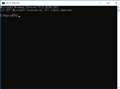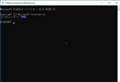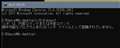���̃y�[�W�̃X���b�h�ꗗ�i�S13561�X���b�h�j![]()
| ���e�E�^�C�g�� | �i�C�X�N�`�R�~�� | �ԐM�� | �ŏI���e���� |
|---|---|---|---|
| 26 | 27 | 2018�N4��8�� 18:10 | |
| 15 | 7 | 2018�N4��4�� 18:30 | |
| 33 | 8 | 2018�N3��20�� 09:43 | |
| 0 | 13 | 2018�N3��8�� 11:39 | |
| 0 | 4 | 2018�N3��2�� 18:55 | |
| 3 | 4 | 2018�N2��12�� 17:41 |
- �u����̍i���݁v�̖��ԐM�A�������͍ŐV1�N�A�����ς݂͑S���Ԃ̃N�`�R�~��\�����Ă��܂�
�n�[�h�f�B�X�N�EHDD(3.5�C���`)
3.5�C���`�̓����g�c�c�ɂ���
�w�����Ă���ǂ̂��炢���ԁA�������͎g�p�ȂǁA�Ŕ����ւ���̂��ǂ��ł����H
�ڈ��Ƃ�����ł��傤���H
![]() 1�_
1�_
�l�I�w�W�ł͂���܂����B���낻�딃���������Ȃƍl����ꍇ�́A
�E����e�ʂ�HDD���w������K�v���o��/������HDD���A��e�ʂ�HDD�ɂ܂Ƃ߂����B
�ESMART�������āA��փZ�N�^�[�J�E���g���o�Ă����B
������ł��B�ғ����Ԃ������������Ƃ������Ƃ́A���܂�l���Ȃ��ł��B
SMART���ŁA"�s�\�Z�N�^�["���o����A�ⓚ���p�ő����������B
�t�ɁBSMART���ɖ�肪������A���Ȃ������Ă���HDD���A�킴�킴�u�����s�ǂ��N������������Ȃ��V�i�v�ƌ����͂��܂���B
���łɁB
����
������
�����ԍ��F21724915
![]() 4�_
4�_
HDD�̂悤�ȗL�������i�ł������A�����Ă����������͂Ȃ����i�ł�����
�ڈ��Ƃ��Ă����N�ʼn��邱�Ƃ�����A�T�N�A�V�N�A�P�O�N�ƑS�R���Ȃ���������̂�
���ɔ����ւ��p�x�͒�߂Ă��܂���ˁB
���������ΐ����Ɣ����ւ��ĂȂ��B
�厖�ȃf�[�^�͕����ӏ��ɕۑ����āAHDD���ˑR���Ă��f�[�^������Ȃ��悤�ɔ����Ă�����
�ǂ��Ǝv���܂��B
���i���������Ĉ������ɔ����Ƃ��̂���ł����A���g�Ŕ���������T�C�N�������߂Ă��ǂ��Ǝv���܂��B
�����ԍ��F21724954
![]() 2�_
2�_
�o�b�N�A�b�v�����Ă���̂Ȃ�A�����Ă��\��Ȃ�(��@�Ǘ�)�B
�o�b�N�A�b�v���Ă��Ȃ��̂Ȃ�A�����Ă��\��Ȃ�(�B��)�B
�����ԍ��F21724998
![]() 5�_
5�_
PC�́u�����v�݂����Ȃ��̂ł͂���܂����A�����ɓ����Ƃ����Ӗ��Łu�����v���g���Ă��������B
�e�ʂ�����Ȃ��Ȃ�
HDD������
HDD�ɕs���̑O����������(�ى���U���A�f�[�^�[��)
���̕ӂ�ł��傤���B
�e�ʂ�����Ȃ��A����A�ى�������A���܂łȂ������U��������Ƃ����͔̂���Ղ��ł��傤�B
�f�[�^�[�Ƃ����̂�HDD�͎��g�łǂ̗l�Ȗ�肪�������Ă��邩�����m���f�[�^�[�Ƃ��Ē~�ς��Ă��܂��B
���x��ǂݎ��Ȃ��Z�N�^�[�������Ƃ��A���������E����\��̃Z�N�^�[������铙�̏�����āA�������ɂ�����x�̔��f�����邱�Ƃ��\�ł��B
���̃f�[�^�[��~�ς��Ă����@�\��S.M.A.R.T.�Ƃ����āA�ȒP�Ȏ��Ȑf�f�@�\�ł��B
Windows�ł��������̂͌�������悤�ɑ����܂����AS.M.A.R.T.����ǂݍ���ŏ�Ԃ�m�点�Ă����\�t�g������܂��B
�ܘ_�A�����ł͂Ȃ��̂ł����A������x�̏��邱�Ƃ��\�ł��B
�����ԍ��F21725071
![]() 2�_
2�_
����̂�1�����ʼn��܂����A���Ȃ��̂�10�N�ł����܂���B
�ى�������Ƃ��s�ǃZ�N�^���o�����Ƃ��N������A�N�Z�X���ɉ������������̏ǏN������������Ă��܂��B
�����ԍ��F21725116
![]() 2�_
2�_
���Ɍ����ڈ��͂Ȃ��A�v���C�x�[�g�̂��̂ŕK�v�Ȃ��̂̓o�b�N�A�b�v���Ƃ��Ă������ƁB
�ˑR�������邵�A�璷���G���[�Ȃǂ��o�āA������莀��ł������̂�����B
PC�̋N�����Ԃ������Ȃ�����g�c�c�����̉\���������̂Ō�������B
�����ԍ��F21725135
![]() 2�_
2�_
CrystalDiskInfo�Łu���Ӂv���o��Δ����ւ��������A�u�ُ�v�Ȃ瑬�U�����B
����ȊO���Ɨe�ʕs���ɂȂ��Ă���Ɠ���ւ����l���܂��B
���ƕp�ɂɏ������݂�����悤�Ș^��p�Ɏg���Ă���HDD�́A�l�I�Ȍ����łQ�N���x�Ō������Ă܂��B
��������HDD�ł����Ȃ���Εۑ��p�i���܂菑�����݂��s��Ȃ��p�r�j�Ɏg�p���]���𑗂��Ă��܂��B
��{�I�Ɍ��������͌l�̌o�����ōs���Ă���Ǝv���܂��B
�����Ԏg�p����l������ΒZ���ԂŌ�������l�����܂����A�l���ꂼ��B
�o�b�N�A�b�v������Ă���Ώ��X�ˑR�����Ă����Ȃ��̂ŁA����܂Ŏg�����Ƃ����l�����邩�Ǝv���܂��B
�ŏI�I�ɂ͂��̐l�̉���ɂ����܂��̂ŁA���������邩�甃���ւ��悤���ȂƎv���Δ����ւ��Ă��悢���Ǝv���܂��B
�O��Ƃ��ăo�b�N�A�b�v������Ă���ł����B
�����ԍ��F21725161
![]() 2�_
2�_
���}�`�}�`�}�[�`����
�g�p���ԁ������@���čl���Ȃ��ق����ǂ����ƁB
���܂�HDD�`�F�b�N����Ƃ悢���ƁB
�����͈̂�N�����Ȃ��Ő����Ă��܂��܂����B
PC�̕��̓o�b�N�A�b�v�����d�ɂ����Ă�̂łԂ����Ă��C�ɂȂ�Ȃ��̂ł����`
�O�t���@�Y�������3T��TV�ɕt���Ă��đ����ɐ������̂��V���b�N�������B
�]�胊�A���E�^�C���ł�TV���Ȃ��̂Ł@�K���ɘ^��𗭂ߍ���ł����̂��@��������͎Q�����B
���ĂȂ��̑����A�C�ɓ������̑����@�S�łŁ@���Ă��܂����B
PC��������Ȃ���TV�ڑ��̂�����ł���B
�����ԍ��F21725488
![]() 0�_
0�_
�g���u�������g�p���ł�
�g���Ă���HDD���e�ʂƎv��Ȃ��Ȃ������������ւ��Ȃ̂ł�?
�����ԍ��F21725573
![]() 0�_
0�_
�݂Ȃ��낢��ȉ��肪�Ƃ��������܂����B�Q�l�Ɏw���Ē����܂��B
���ŊF����̓o�b�N�A�b�v�͂ǂ̂悤�ɂ���Ă��܂����H
�q���̘^��f�[�^��ʐ^�A���̑��c����������⎑���Ȃǂ����Ȃ�̗e�ʂɂȂ��Ă��܂��B
���܁i�C�t�������Ɂj�A�����̃f�[�^��ʂ�HDD�ɃR�s�[���Ă��܂��B
�����ԍ��F21725602
![]() 0�_
0�_
>���ŊF����̓o�b�N�A�b�v�͂ǂ̂悤�ɂ���Ă��܂����H
��i�ɂ��Ă̎���Ȃ̂��A���ɂ��Ă̎���Ȃ̂��A�s���ł����B
���́A������̃\�t�g�ŁA�����o�b�N�A�b�v�����1�����Ă��܂��B
>BunBackup
https://forest.watch.impress.co.jp/library/software/bunbackup/
���ߍ������̃f�[�^�́A�q�ɗpHDD�ƁA�o�b�N�A�b�v�pHDD��2�d�ɁB��Ώ����ė~�����Ȃ��f�[�^�́A�����BD-R�ɏĂ��Ă܂��B
�c�܂��Ƃ��Ə��ł�����A������Ƃ�����ł����B���̂Ƃ��́A���̐S�z�̕������܂��傤�B
�����ԍ��F21726198
![]() 1�_
1�_
>>�q���̘^��f�[�^��ʐ^�A���̑��c����������⎑���Ȃǂ����Ȃ�̗e�ʂɂȂ��Ă��܂��B
�ʐ^�f�[�^�Ȃǂ͂�����x���܂�����u���[���C�ɏĂ����肷�鎖������܂��B
�܂��A��e�ʂ�HDD��2�g�p���Ăǂ��炩�����ď����Ă����v�Ȃ悤�ɕ������ɕۑ������肵�Ă܂��B
�����ԍ��F21726373
![]() 0�_
0�_
Acronis True Image �ł��̐̃t�@�C��/�t�H���_�̃o�b�N�A�b�v��������������܂����A
DVD-R�X�s���h��50�����肪�����ȏ㖳���Ȃ����o��������܂��ABD-R���Ƒ啝�ɖ��������点��̂ł��傤���A�p�\�R���̃X�y�b�N���B
�����ԍ��F21726696
![]() 0�_
0�_
HDD�́A������SSD�ɔ��������܂��傤�B
�o�b�N�A�b�v�́AUSB-HDD���R��ʔ����܂��āA�R�s�|���āA�d������ĕۊǂ��܂��傤�i�I�t���C���o�b�N�A�b�v�j�BUSB-HDD�͖��N�P��w�����A�P�䂸�X�V���Ă����܂��傤�B�܂�A��ɂR�N�ȓ���HDD���g�������邱�ƂɂȂ�܂��B
�����ԍ��F21727807
![]() 1�_
1�_
HDD�����ւ��Ƃ��ړI���A�u���X�N�Ǘ��v�̂��߂Ȃ�B
�@�����̔}�́iHDD�^BD�^�t���b�V���������j�ɕۑ��B���ʁX�̏ꏊ�ɕۑ��B�i�����̎���ƁA�����������̎��Ƃ̋�B�Ƃ��B�j
���ꂠ�����I�ɍX�V����B
�@���ƂŃf�[�^���������Ƃ��A�������Ƃ�̂���ς��ȁB�܂�������Ǘ��̎d���ł��傤���ǁB
�A�N���E�h�T�[�o�[�𗘗p����B
�@���_�́A���L�ݒ肷��A�ǂ��ł��i���b�v�g�b�vPC��X�}�z�ł��j�D�݂̃f�[�^�����o���邵�A���L�ł���B
�@���Ȃ�A���S����Ƃ����T�[�o�[�ɕ��U�ۑ�����̂ŁAt�Ⴆ�ΓV�Ђň�C�Ƀf�[�^��������Ƃ������X�N�����Ȃ��B
�������A���g�͋@��̃����e�Ɏ��Ԃ������K�v�͂Ȃ��B���ԂƂ����M�d�ŗL���̂��̂�ߖ�ł��闘�_�͑傫���B
�@�i�֗������A�傫�ȗe�ʂ̃v������I�ԂƖ����̏o����邵�A�Z�L�����e�B�Ǘ����d�v�B�j
�����ԍ��F21728584
![]() 0�_
0�_
�s�ǃZ�N�^���o�����d�v�f�[�^�p�ɂ���B
�s�ǂ��o�Ȃ��ꍇ�́A�d�������P����������ɂ��܂��B
�o�b�N�A�b�v��USB-HDD�P��ŁB
�����ԍ��F21729407
![]() 1�_
1�_
�@���₢��B
�����s�ǃZ�N�^���o����A�܂��g�p���~�ł��B
�s�ǃf�B�X�N���C�����������̂܂g���Ƃ��A�悭����Ȗ��ӔC�Ȃ��ƌ����܂��ˁB
�@�f�B�X�N�ɃG���[���o����A�C�������݂܂��B���Ԃ�������̂ŁA���Ԃɗ]�T�����鎞�ɁB
�@�܂���Windows�̋@�\�ŏC�������݂�B
Windows10�Ȃ�AWindows�L�[�{X�L�[���������u�f�B�X�N�̊Ǘ��v���Y���f�B�X�N���E�N���b�N���v���p�e�B���u�c�[���v�^�u�́u�`�F�b�N�v
�@Windows�̃`�F�b�N�Ŏ�ɕ����Ȃ��ꍇ������܂��B
�����䂤���́A�s�ǃZ�N�^���C�����Ă����\�t�g���g���܂��B
�@�ŋߎ����g�����̂͂���https://www.iuec.co.jp/media/free_edition.html�ƁA����https://jp.easeus.com/partition-manager-software/free.html
�@���@�\�̗L���ł�����܂����A�t���[�G�f�B�V�����ł��C����Ƃ͂ł���̂ŁA�t���[�łŒ��킵�܂��B
�G���[���[���ȏꍇ�͈�x���ᒼ��Ȃ����Ƃ�����̂ŁA�������܂��B
�@���̏ꍇ�́A5��قnjJ��Ԃ��Ē������f�B�X�N������A5����Ă��C���s�\�ȃf�B�X�N������܂����B
�����܂ł���āA���߂Ĕp���Ƃ��܂��B
�@���̓G���[���c�����܂܂̃f�B�X�N�͐�Ύg���܂���B�F������g��Ȃ��ł��������B
�����ԍ��F21730892
![]() 1�_
1�_
�킵��5�N�ȓ��ɑւ��Ƃ��
�o�b�N�A�b�v�͑厖�Ȃ���(��R)�����I��ŁA��R�̓R�s�[�Ȃ�
����ł�4TB��5��ɂȂ��đ�ρB
�N���E�h���l���Ȃ��Ⴂ����Ȃ�
���������Ɋւ��ẮA�N���}�̃I�C�������݂����Ȃ��̂Ŏg�p�p�x�Ɗ��Ԃ̗����܂���ׂ��ł��傤��
�����ԍ��F21731418�@�X�}�[�g�t�H���T�C�g����̏�������
![]() 0�_
0�_
���������̖ڈ��Ƃ������Ƃł����A�p�r�ƃO���[�h�i���l�i�j�ɂ���ĈႤ�Ǝv���܂�
�������N�́u��������ʌ����n�[�h�f�B�X�N�v�Ƃ����z�̓��[�J�[�őI�ʃe�X�g�������ɃG���^�[�v���C�Y�����ɂ�NAS�����ɂ��s���i�������́c�̃n�Y�ł�(^_^;)
��ʌ����n�[�h�f�B�X�N�̓f���Ƃ����m�{�Ƃ��̊�ƌ������[�XPC�ւ̓��ڂ��ł��䐔�������Ɛ�������܂�����A��ʉ�Ј������8���Ԏg���ă��[�X�����܂ł̊��ԉ��Ȃ����OK�Ƃ����z��ϋv���Ȃ̂ł͂Ȃ��ł��傤���B
���Ȃ킿8����×5��×4�T��×12����×3�N��5760���ԁc�ӊO�ɏ��Ȃ��ł���(^^;)
�������z�����S�Ɏg���������6000���Ԏキ�炢�ł̌��������X�X���ł͂Ȃ����ƁB
����̎g�p���Ԃ����Ȃ�PC�̏ꍇ�͓d��������ڈ��ɂ���̂��悢�̂ł͂Ȃ��ł��傤���B
�c10���~�߂��G���^�[�v���C�Y�p�Ƃ��͂ǂ��Ȃ�ł��傤�ˁH(^_^;)
�f������ȂǂŌ������ǂݏ�������n�[�h�f�B�X�N�͕ی��Ƃ��ĔN�Ɉ�x�����A�Ƃ����������邩�Ǝv���܂��B
���Q�l�ɂȂ��
�����ԍ��F21732255
![]() 0�_
0�_
�����̋L�q�ɁA������Ɛ��m�ł͂Ȃ��Ǝv���镔�����������̂ŏC���B
���S����Ƃ����T�[�o�[�ɕ��U�ۑ�
��
�ǂ��T�[�o�[����˂�����������
��
���S����Ƃ���HDD���g�p�����T�[�o�[�ɁA�����炭��RAID�ۑ������B
�ق��ɁA�N���E�h�T�[�o�[�Ɋւ��ċC�Â���������������͕⑫�肢�܂��B
�����ԍ��F21732611
![]() 0�_
0�_
-�ӂȂ邳��-
�N���E�h�T�[�o�[���g�����ɂ���Ă͕֗��ł��ˁB
�������A���N�O�Ƀ����e��ƒ��Ƀf�[�^�[�����V�������A���̗l�Ȕ�����Ƃ�����܂����̂ŁA��������̗l�Ȋ�Ƃ���x�ƕ\��Ȃ��Ƃ́A���̏�ł͒f�����Č����܂���B
�����s���s���]�̐������u���Ă��A�g���u���͐�ɋN����Ȃ��ƒf���ł��܂��A�\���́u�[���i��j�v�ł͂Ȃ��̂ŁE�E�E
-�}�`�}�`�}�[�`����-
��ʓI�ł͌�����܂��o�b�N�A�b�v�̕��@�Ƃ��āA�T�[�o�[�p�̃f�[�^�o�b�N�A�b�v�p�Ƌ@��ł́ALTO�ƌ������C�e�[�v�𗘗p�����ۑ����@������܂��B
����͍����ȋ@�ނƍ��킹�Ďg�����Ȃ̂ł����A�ۑ���ԂɈˑ��ƂȂ���̂́A�ǂ��R���f�B�V�����ŕۑ�����Ă���ƁA30�N�ȏ�̃f�[�^�ێ����\�ł��B
���w�f�B�X�N�̏ꍇ�ALTO�����ۑ��\�����͒Z���Ȃ�A�f�B�X�N�ւ̏Ă��~�X�⏝�ɂ��ǂݍ��ݕs�ǂ̃��X�N�͐����܂��B
�C�y�ȃo�b�N�A�b�v���@�Ƃ��ẮARAID�P�ŕۑ��ł���NAS��O�t��HDD�̔��ƁAWD�Ԉȏ��HDD��2�ȏ�p�ӂ��鎖�ł��傤�ˁB
���̏ꍇ�́A�N�����Ɉى��������Ă���HGST��2.5�C���`HDD���A�m�[�gPC�ƍ��킹�ď��n�����������ɁAHDD�Ō̏�͌o�����Ă��܂���B
�s�ǃZ�N�^�[���փZ�N�^�[�̃J�E���g���������ɂ́A�����ł�낵���Ǝv���܂��B
HDD�𗘗p�����ۂɁAPC�P�[�X���̉��x�Ǘ�����Ȃ̂ŁAPC➑̓����̃N�[�����O��Ԃ̊m�F�ƁA���|�͒���I�ɍs���܂��傤�B
�����ԍ��F21735997
![]() 1�_
1�_
>�K�����N����
>�g���u���͐�ɋN����Ȃ��ƒf���ł��܂��A�\���́u�[���i��j�v�ł͂Ȃ��̂ŁE�E�E
�@�m���ɂ��̂Ƃ���ł��ˁB���������Ȃ̂ŁA�u���ՁE�j��v�Ƃ͕\����̂ł��B
�����N���E�h�𗘗p���Ă���l���A�N���E�h�����ɗ��炸�A�����I�o�b�N�A�b�v�Ƃ́u���p�v��E�߂����ł��B
�����ԍ��F21736348
![]() 0�_
0�_
�F�l���ӌ����肪�Ƃ��������܂����B
���w�E�̒��ʼn��x�̘b������܂������ADiskInfo�łǂ̂��炢�̉��x���K���Ȃ̂ł��傤���H
���\HDD�ɂ���Ă��������܂��B
���N��Ԃ͂ǂ������ɂ͂Ȃ��Ă��܂��B
�����ԍ��F21736452
![]() 0�_
0�_
���݁A���p���Ă�HDD��WD�ԁi�ᑬ�j��HDD�ł́A�����ԋN������40�x�O�����x�ł���B
2.5�C���`��SDHD(���ł�SLC�ł�MLC��)��HGST��2.5�C���`�́A���������Ⴂ���x�ł��ˁB
WD�Ԃ̂QTB�ƂRTB��RAID1�ŊǗ����Ă���ׁA��ɏ펞�N�����Ă��Ȃ��f�[�^�q�ɗp�r�ł��B
�P�[�X�̍\���ɂ���ẮAHDD��SSD�ɕ���������Ȃ����������Ƃ͌����Ȃ��̂ŁAHDD�P�i���̂��̂����A�ˑ�����P�[�X��G�A�t���[�����ɂ���āA���x�͕ω����鎖������܂��B
�܂Ȕ�PC�������p�p�̃t�@���s�v�A���̗l�Ɏv���̂͑傫�Ȍ��ŁA��p�̐�@����p�t�@���͏��Ȃ��炸�K�v�Ƃ��܂��B
��͗��p����Ă��鎺���̋Ǘ����A������ӂ͊ւ��̂ŁA�g�[�^���ŕ��������n���Ȃ��Ƃ����܂���B
�����ԍ��F21736581
![]() 0�_
0�_
>���w�E�̒��ʼn��x�̘b������܂������ADiskInfo�łǂ̂��炢�̉��x���K���Ȃ̂ł��傤���H
�f�X�N�g�b�vPC�ł���Ȃ�Ƀt�@���̕��ĂĂ����ԂŁAWD�̂R�D�T�C���`BLUE���f�����ƃA�C�h�����O��ԂR�O�x��A���ʒ��x�ɓǂݏ������Ă��R�T�x�����Ȃ����炢�A�����ԓǂݏ������Ă��S�O�x�����邩�ǂ������炢���Ǝv���܂��B
�ŋ߂̈���HDD�͒��]�Ŕ��M�����Ȃ��Ȃ��Ă���̂ŗ]�蔭�M���܂���B
�m�[�gPC�⊷�C�̈���PC�P�[�X��HDD�A��ʃ��f���̉�]���̍������f�����Ƃ����������x���オ���Ԃł��傤�B
��ʓI�ɂ͂T�O�x����Ɗ댯�Ƃ͌����܂����A�����ɉ���킯�ł͂���܂���B
����ɊO�C�������Ȃ荂����ԂŒ����ԃn�[�h�ɏ������݂����Ȃ���A���x�͗]��C�ɂ���قǂɂ͂Ȃ�Ȃ��Ǝv���܂��B
�����ԍ��F21736621
![]() 0�_
0�_
�����w�E�̒��ʼn��x�̘b������܂������ADiskInfo�łǂ̂��炢�̉��x���K���Ȃ̂ł��傤���H
�ȑOGoogle�����\���Ă������v�f�[�^�ł́A50���ȏ��30���ȉ��Ō̏ᗦ����������Ƃ������Ƃł����B
35���`45������ʈ���̌̏ᗦ�Ȃ̂œK���Ƃ�����̂ł��傤�B
�����Ƃ��AHDD�̑����͉��̗\�����Ȃ��ˑR������Ƃ������ƂȂ̂ŁA�d�v�f�[�^�̃o�b�N�A�b�v�͕K�{�ł��B
�����ԍ��F21737035
![]() 0�_
0�_
������19���B
HDD���x25���^WDC WD10EFRX�@�i������WD�̃��b�h�j1GB
�i�T�X�y���h���Ȃ��펞�쓮�ݒ�j
HDD��G���āA�M���Ɗ�����悤�Ȃ�K�ɕ��ĂĂ��������B�r�C���Y�ꂸ�ɁB
�o���c�L������̂́A�Ⴄ�@�퍬�ڂ����炩�B
����@��Ńo���c�L������ꍇ�́A���ꂼ��ւ̕��ׂ̍��i�f�[�^�̏o�����ꂷ��ʂ̈Ⴂ�j���A���̓�������ɍ������邹���ł��傤�B
>�ǂ̂��炢�̉��x���K���Ȃ̂ł��傤���H
�@�������A�₦�Ă���ɉz�������Ƃ͂���܂���B
CrystalInfo�̍��ڂ́A���x�������ł����AID05�AIDC5��IDC6���C�ɂ���Ɨǂ���������܂���B
����I�Ɋώ@���A�����Ȃ�̕ω����Ȃ����Ă����܂��傤�B
��CrystalDiskMark�͂������̂��ƁAHDD�x���`�}�[�N�̑��p�͋֕��ł��B�������k�߂܂��B�C��t���܂��傤�B
�����ԍ��F21737176
![]() 1�_
1�_
�n�[�h�f�B�X�N�EHDD(3.5�C���`) > SEAGATE > ST4000DM004 [4TB SATA600 5400]
4K60P�̓�����R�s�[���čĐ����܂������E�E�E���X�J�N�J�N���܂��B
ST3000DM008�̕��̓X���[�Y�ɍĐ��ł��܂��B
ST3000DM008��7200RPM�ŁA�������HDD��5400RPM�ł��B
��]���ɂ��Đ����e������̂ł��傤���H
�����ԍ��F21696149�@�X�}�[�g�t�H���T�C�g����̏�������
![]() 1�_
1�_
ST3000DM008�ƒu�������āA��������t�@�C���ł̏Ǐ�Ȃ�A��]�������������m��܂���B
�g�p����Ă���p�\�R���H(OS�H)�œ��삷��AHDD�̏�Ԃ�]���\�t�g�ׂ�\�t�g��
��HDD���r���Ă݂ẮH
�����ԍ��F21697094
![]() 1�_
1�_
�ǂݏo�����x�I�ɂ�ST3000DM008�̕���������Ƃ������������ł��܂�ς��܂���B
ST4000DM004�̋e�ʂ����Ȃ����x���x���������Ƀf�[�^�ł�����̂��ȁB
�����ԍ��F21697698
![]()
![]() 0�_
0�_
���L�L�ɂ�[������
���肪�Ƃ��������܂��B
��kokonoe_h����
���肪�Ƃ��������܂��B
�قږO���̈悪�Ȃ���Ԃł��B�B
�����ԍ��F21697720
![]() 1�_
1�_
�������f�Љ��ł����Ă��Ȃ����HDD�̓]�����x�͖��ł͂���܂���B
����100Mbps�̓��悪�������Ƃ��Ă��A12.8MB/s�ł����Ȃ�USB2.0�̎����]�����x�ł��]�T�Ȃ��炢�ł��B
��瑬�x�̒x���㔼�ł��\���ɊԂɍ������x�ł��傤�B
�܂������̒f�Љ��Ȃ��ǂ݂����Ă���̂ŏ\���ɊԂɍ����̂ł��B
����ł�����Ȃ��Ƃ���Ό������f�Љ����������Ă��邩�A�������[������Ȃ��Đ�ǂ݂�����Ă��Ȃ����̂ǂ��炩�ł��傤�B
�f�t���O�����s���Ă��玎���Ă݂Ă��������B
�����ԍ��F21709557
![]()
![]() 1�_
1�_
��uPD70116����
�A�h�o�C�X���肪�Ƃ��������܂��B
�����ԍ��F21723213�@�X�}�[�g�t�H���T�C�g����̏�������
![]() 0�_
0�_
�l�I�ɂ͂���͂ǂ��ł������̂ŁA�^���������ė~�����ł��B
�������A����Ȃ������A�ǂ�����Β������Ƃ����̂�����A���ꂪ���ɏd�v�ȏ��ƂȂ�܂��B
�����ԍ��F21723344
![]() 9�_
9�_
�SK60�����ƂP�T�OMbp�A�Q�OMB/S����X�y�b�N�I�ɂ͏\���ł����AHDD�͓ǂݏo�����҂������Ƃ��낪����B
�̈敪�f�͂������A�s�ǃZ�N�^�̑����ꏊ�͂P�OMB/S�ȉ��i���S��Sec�҂������j���A������������[�h�G���[�ōēǂݍ��݂������肨�����Ȃ�B
�J�N�J�N����f���t�@�C�����QMB���ǂݍ��݁A���v���Ԃ��v������v���O�����ŃO���t�ɂ��Ă݂�ǂ��Ȃ��Ă��邩�킩��Ǝv���܂��B
���͓ǂݍ��݂��x���Ȃ����Ƃ�CPU�̃f�R�[�h���x�Ń��J�o�[�ł��邩�ǂ����ł��ˁB
�����̉f���\�[�X�������ɍĐ��ł��邭�炢CPU�p���[�ɗ]�T���ق����ł��ˁB
�����ԍ��F21727695
![]() 2�_
2�_
�n�[�h�f�B�X�N�EHDD(3.5�C���`) > WESTERN DIGITAL > WD40EZRZ-RT2 [4TB SATA600 5400]
�ŏ��ɍw�������v�c�Q�O�d�`�q�r�ŒZ���ԂłЂǂ����������Ĉȗ��v�c�͔����Ă��܂��������̃��f���Ɍ����Ă͔�������1�N�o�߂��Ă܂�1�����s����Ȃ��Ƃ��������Ɗ�Ȃ��v�ɂ͂Ȃ��Ă��Ȃ������ŁA���낻��w�����Ă݂Ă��������Ǝv���Ă��܂��B
�C�ɂȂ�̂�IntelliPark��.�w�b�h�̃A�����[�h�B
�����ɂ���ƃw�b�h�͂ǂ��ɂ���̂ł��傤�H
24���Ԓʓd����ƃA�N�Z�X���Ă��Ȃ��Ǝl�Z���������f�[�^�G���A�̓����ꏊ�ɂƂǂ܂����肷��Ɣ��ɕ|���C�����܂��B
�����������Ă���Ƃ͂�����d��U���ȂǓ˔��I�Ȏ��́A��C���C�M�ɂ��Ǐ��I�ȉ��x�㏸�Ƃ��̖�肪�Ȃ��̂��ȁB
���[�h�����͑ϋv�����҂����ߐڐG���Ȃ��悤�ɃK�C�h���[����݂����Ƃ��������L�������胍�[�h�����Ƃ��Ƀv���b�^�̐ڐG������̂Ȃ̂ł��傤����͂�͑����Ȃ��悤�ɂ������ł��ˁB
8�b�͂����ɂ��Z���Ǝv�����ُ�ɑ�����̂͐Q���q���N�����E�B�X�����ǂ��̂��̂��풓���Ă��邩��ł���ˁB
���ӂ������č�������ł͂Ȃ��Ȃ��Ƃ��Ă����Q�̂���킯�ŗ��h�ȃE�B���X�Ƃ����Ă����ł��傤�B
�^�X�N�}�l�[�W���ł݂�Ɩ��g�p���Ɍp�����Ăh�^�n�A�N�Z�X���Ă���̂́ACSRSS.EXE��CrystalDiskInfo�݂̂ł��B
�O�҂̓E�B���h�E�X�̃T�[�r�X�^�X�N�i���Ԃ�l�b�g���[�N�A�N�Z�X�j�ł��ˁB
��҂̂����m�̂Ƃ���Ŏ����A�b�v�f�[�g��1���ɂ��ĂQ�S���ԉғ�������ƁA�ŒZ208�����������Ȃ����ƂɂȂ�܂��ˁB
����1���Ԃɐݒ肵�Ă��邵�g�p���Ă��Ȃ��Ƃ���10���Ŏ����V���b�g�_�E�������Ă��邱�Ƃ�����d�������͑������A�A�����[�h�͓d��������2-4�{���炢�ł��B
�֗��ȏ풓�\�t�g���g�����ɂ͏[���ɒ��ӂ���K�v������܂��ˁB
IntelliPark���ɂ��Ȃ���Ǝv���Ă�����A���̂�����ǂ̂悤�ɍl���Ă���������̂ł��傤���H
![]() 4�_
4�_
�t�ɍl���܂��傤�B�{���Ɏ������k�߂邾���̋@�\�Ȃ�A�ǂ�����WD�����u���Ă���̂����B
�����ԍ��F21518294
![]() 8�_
8�_
���Ȃ݂ɂł����B
�Y�t�摜�́A�����̎���t�@�C���T�[�o�[PC(Windows7)�Ńf�[�^�p�Ɏg���Ă���WD��GREEN 3TB�ł��BIntelliPark�͓��ɘM���Ă��܂���B
�������ɁA�ꏏ�ɐς�ł���HGST��HDD�Ɣ�ׂ�ƁA���[�h/�A�����[�h�l�́A���Ԃ�����{���Ƒ����ł����B���Ă̒ʂ�A���Ɍx����ɂ͂Ȃ��Ă��܂���B
���[��A4��7�玞�ԁB24���Ԃ����ςȂ��Ŏg���Ă��܂����A��5�N���c�B����������Ȃ��c�B
���Ȃ�2�A���F�ɂȂ��Ă���̂�HGST��7�����Ԓ����B��փZ�N�^���o�Ă��܂����A�ۗ���/�s�\�͏o�Ă��炸�A��֏����͏o���Ă���悤�Ȃ̂ƁA���S�ɕ��uHDD�Ȃ̂ŁA���u�ł��B
���Ȃ�3�B�h���C�u���ł͂Ȃ�Disk 2�Ƃ��Ȃ��Ă���̂́A�Í������Ă��邩��ł��B
�����ԍ��F21518353
![]() 3�_
3�_
�p�ɂȒNjL���݂܂���B
CrystalDiskInfo�́A�풓����HDD�̌��N���`�F�b�N����̂ŁBIntelliPark�̗l�ȋ@�\�Ƃ͐^�t�̑����ƂȂ�܂��B
HDD�̎�����S�z����l���AHDD�̎���������Ă���Ƃ���㩁B�l�Z�����Ď������A�������k�ނ��Ă���ł��B
����CrystalDiskInfo�͎g���Ă��܂����B�������̂͋N���������ŁA�풓�͂����Ă��܂���B
OS���疰��ƌ�����AHDD�͖���܂��B���[�h/�A�����[�h�����C�ɂȂ�悤�ł�����A�܂��͊Ď��\�t�g���~�߂Ă݂܂��傤�B
�����ԍ��F21518375
![]() 6�_
6�_
�Ď������点�A�����[�h������킯�� IntelliPark���ɂ���������������ƌ���������ł��������������������̂��`���Ȃ������悤�ł��ˁB
�����ЂƂC�ɂȂ�̂͋N��������A���A�N�Z�X����ƔM�c���ɂ��w�b�h�̈ʒu������������A������]�Ńt�@�уE�F�A�̂ł��̂g�c�c�̓V�X�e���N���f�B�X�N�ɂ���Ƃ悭�ؒf�����B
���̂g�c�c�͔��M�ʂ����Ȃ��̂ł����������Ƃ͂Ȃ��Ǝv�����w�b�h�̃��[�h�E�A�����[�h�ɂăL�����u���[�V�������Ă���Ȃ�IntelliPark���ɂ���̂͂��܂�悭�Ȃ����B
���[�J�[���������Ȃ��Ƃ����Ă���̂͂���Ȃ�ɂ킯������͂��A�������Ԃ�ς��邭�炢�ŁA IntelliPark�����ɂ���̂͂�߂��ق��������Ǝv���܂���B
�����ԍ��F21522241
![]() 1�_
1�_
WD40EZRZ-RT2��2��w�����Ă݂��B
�p�\�R���{�̎���iStarUSA�����[�o�u���P�[�X��2��V���O�����[�h�ő����A�����Ƀx���`�}�[�N�J��Ԃ�����x��S�̈�ǂݏo���x���`�}�[�N���s�������S������݂͂���Ȃ��B
IntelliPark�ȓd�͂���̏ȓd�͂���̕��A�ɂ͂O�D�T�b���x�������Ă���悤���B
�쓮�d�͂�����ƃX�s���A�b�v��8�b���炢��10�b�ŃA�N�Z�X�J�n�ɂȂ��Ă���悤���B
����Ȃ�HDD�ɔF���̖���GW3.5AX2/SU3�ł����Ȃ��F���ł������Ȃ̂Ŏ������Ă݂��B
WD�O���[����RAID�ł͕s����o����������Blue�ɓ������ꂽ�Ƃ��g�p�ł���悤�ɂȂ����Ƃ������L�����v���o����RAID0�ł������Ă݂��B
�Y�t�}�̓��[���x�����[�h�x���`�}�[�N���P�U��J��Ԃ��s�������̂œ����̕��͂Q�Q�V�O�O����RAID0�ʼn^�p��AWD�͖��g�p���(�������̂݁j
�V���O�����[�h�ł͑S�����Ȃ����q�`�h�c�O�ɂ���ƁART2�̕��͑����s����ɂȂ�B
����IntelliPark�ȓd�͂���̕��A��̐����ԂɏW�����Ă��邱�Ƃ���ȓd�͂ɂ�鉷�x��C���̕ω����e�����Ă���C�����邪��͂�U���L�����Z�����Ȃ���A�����x���ɂ��}�[�W���s�����傫���̂ł��傤�ˁB
����ł�ST2000DM001�̂悤�Ȑؒf�܂ł�����悤�ȑ傫�Ȃ��̂͂łĂ��炸�A�����ň��肵�Ă���̂ŘA���A�N�Z�X���ł��ʒu��������Ă���̂�������Ȃ��B(���܂������Ă���Ȃ�g���邩���H�j
�ʒu����̓��[�h�̓w�b�h�V�[�N���ɂP���]���ɉ�邾���ł��ނ����C�g���ɂ���Ă���ƌ�Ƀ��[�h�G���[�ɂȂ���̂ł���B
���炭�g�p���Ă݂đ�փZ�N�^�W�̌x�����S���łȂ��悤�Ȃ���Ȃ��������Ǝv�������g�p�h���C�u�Ń��[�h�����ꂾ�������ƂȂ�Ǝ����C���Ȃ��Ȃ����B
�q�`�h�c�ň��S���Ďg�������Ȃ�g�p����Ȃ�U���L�����Z���t�̂��̂Ɍ���܂��ˁB
�����ԍ��F21530376
![]() 3�_
3�_
�Ƃ肠����RAID0�Ń��[�h�x���`�}�[�N�e�X�g���Ă݂�
�N������̓w�b�h�̈ʒu���ꂪ�傫���悤�ŁA�����̃w�b�h�V�[�N���ƂɃ��[�h�G���[���N������1���]���ɉ���ēǂݏo���Ă���悤���B
�P�O�b���f��������A�p�����Ă݂�Ƃ܂�ɁA�Q��HDD�̃w�b�h�V�[�N���ڋ߂����Ƃ��̂݃��[�h�G���[���N�����Ă���Ǝv����B
�w�b�h���A�����[�h����A���̃A�N�Z�X�Ńw�b�h�̈ʒu���킹���s���Ă���悤�ł��ˁB
�ȓd�̓��[�h�����ł����l�̂��Ƃ��N����悤�ł��B
�ȏ���AIntelliPark�͂��낢��Ɩ�肪���肻�������A���S�ɑ���̂͂܂������ł��ˁB
1��ۂ�����Ŏg�p����ɂ͖��Ȃ����낤���A���������������ɃA�N�Z�X����ꍇ�̓w�b�h�ޔ��Əȓd�͂�2�X�e�b�v�ōs���Ă���HDD�Ɍ��邩�ȁB
�����ԍ��F21557462
![]() 3�_
3�_
���L��URL�ɂ��ƁA���̃��f���ł�wdidle3�ɂ��IntelliPark���������o���Ȃ��悤�ɕύX����Ă���ƕ���Ă��܂��B�������Ă���P�N���ゾ����A���N�キ�炢���珉���w���g�̌̏�o�n�߂��肷��̂��ȁB�Ƃ��S�z���Ȃ���g���͖̂ʓ|��������ō���͂������ł����w��������܂����B
https://community.wd.com/t/wdidle3-not-working-on-new-blue-drives-any-help/193353
�����ԍ��F21679290
![]() 2�_
2�_
�Ȃ�قǂ�͂薳���ɂ���Ă��܂����B
���{�ł͒�d�͂߂��炵�����C�O�ł͕p�ɂɋN����Ƃ��������炵���A�����w�b�h���A�����[�h���Ȃ��Ȃ����獂���m���ʼn�ꂻ���ł��ˁB
�w�b�h�̃A�����[�h�͂ǂ��̂g�c�c��10-15�b���炢�ɂȂ��Ă���킯�ŁA�v�c�����ʒZ���킯�ł͂Ȃ��A�����ɂ��邩�A�x�点�����͉̂�]���̈������������Ȃ�ł����ǂˁB
�����Ȃ�Ƃg�f�r�s�Ɠ����ɂȂ��Ă��܂��܂��ˁB
�����ԍ��F21689301
![]() 3�_
3�_
�n�[�h�f�B�X�N�EHDD(3.5�C���`) > WESTERN DIGITAL > WD5003AZEX [500GB SATA600 7200]
�m�[�gPC��HDD����SDD�ɃN���[�����\�t�g���g���č��܂����B�i�f�X�N�g�b�v��HDD��HDD�p�\�R�����炸�ŁA���j
����SSD�̏������t�H�[�}�b�g������O�ɁASD�������[���g���āA�t�H�E�}�b�g�̃e�X�g�����܂����B
�V�X�e���p�e�[�V�����ƃv���C�}���[�p�e�[�V�����̓���ł��܂������A���ɖ߂����Ƃ��ł��Ȃ��Ȃ��Ă��܂��܂����B
����ł��A�������[�Ƃ��āA�g����悤�ł����ʏ�̃������[�ɖ߂����@�͂Ȃ��ł��傤���B
�iSSD�N���[���̕��͂��܂������d��ON�ʼn������Ȃ������悤�Ƀf�X�N�A�g�b�v��ʂ��ł܂����j�B
![]() 0�_
0�_
diskpart�ŏ�����Ԃɖ߂��܂��H
�Ԉ���Ăr�r�c�̕������������Ȃ��悤�ɋC��t���Ȃ�������܂��B
diskpart �ɂ��f�B�X�N�S�̂̏���
https://qiita.com/aoi70/items/75f61ec679c1c1b71f8e
�����ԍ��F21656626
![]() 0�_
0�_
��yaotu����
SD�������J�[�h�t�H�[�}�b�^�[ �Ƃ����\�t�g������܂���B
�h���C�u�͗v�m�F�ł��B
https://www.sdcard.org/jp/downloads/formatter_4/
�����ԍ��F21656646
![]() 0�_
0�_
��EPO_SPRIGGAN����
�R�}���h�������ł��傤��?
�ǂ����悭�킩��܂���B
����0220����@����Ă݂܂������Ausb�ɂ͔������܂���ł����B
����l�̃A�h�o�C�X���ӂ��܂��B
�����ԍ��F21656767
![]() 0�_
0�_
cmd.exe�ŃR�}���h�v�����v�g�̃E�C���h�E���J���Ă���diskpart�����s���Ă��������B
�����畷���Ȃ��I�R�}���h�v�����v�g�̎g�����y���S�Ҍ����z
https://techacademy.jp/magazine/5318
�����ԍ��F21656970
![]() 0�_
0�_
��EPO_SPRIGGAN����
w10�̂��߂�?�R�}���h�v�����g�̉�ʂ��Ⴄ�悤�ł��B
���������Ă��A�F���ł��Ȃ��Əo��B
�����ԍ��F21657057
![]() 0�_
0�_
�������D�����������s����Ɖ摜�u�R�}���h�v�����v�g�v�̂悤�ȃE�C���h�E���o�āA���͑҂��ɂȂ�܂��H
Win10�ł��ς��Ȃ��Ǝv���̂ł����i�摜�u�R�}���h�v�����v�g�v��Win10�̂��́j�B
�Ǘ��҂łȂ����[�U�[�������肵�܂����H
�����ԍ��F21657111
![]() 0�_
0�_
�X�^�[�g���E�N���b�N �� Microsoft PowerShell ��diskpart�����s���Ă��ǂ����A
�X�^�[�g���E�N���b�N �� �f�B�X�N�̊Ǘ��ŁASD�J�[�h�̃{�����[���̍폜�A
�V���v���{�����[���̍쐬���s���Ă��ǂ��ł���B
�f�B�X�N�̊Ǘ��̕���GUI�ő���ł���̂Ŏ��s����ł��B
�����ԍ��F21657198
![]() 0�_
0�_
���̕��@�Ń_����������A�u���[���x���E�t�H�[�}�b�g�E�c�[���v�Ŋ��S�ɏ������ł���Ǝv���܂��B
http://hddguru.com/software/
������MENU�� Software ���N���b�N���AHDD LLF Low Level Format Tool �Ƃ������ڂ��N���b�N���ĊJ���B
�����ɂ��� Download Windows Installer�c�c �Ƃ������ɂ��� HDD Low Level Format Tool ver.4.40 setup ���_�E�����[�h����B
�_�E�����[�h���ꂽ HDDLLFsetup.4.40.exe ���_�u���E�N���b�N���ăC���X�g�[������B���ׂāuNext�v�Ői�߂č\��Ȃ��B
�C���X�g�[�����ꂽ�\�t�g���N������ƁA��t�̃��b�Z�[�W���\������邪�ucontinue for free�v��I�ԁB
���̉�� Device Selection�Ńf�B�X�N�̈ꗗ���\�������̂ŁA�t�H�[�}�b�g�������f�B�X�N�iSD�J�[�h�j��I�����āuContinue >>>�v���N���b�N����B �i�����͐T�d�ɁB��ɊԈ���ăn�[�h�f�B�X�N��I�Ȃ��悤�ɒ��ӁB�ԈႤ��PC�̃n�[�h�f�B�X�N�̃f�[�^�������Ă��܂��܂��I�j
���̉�ʂ́uLOW LEVEL FORMAT�v�^�u�ɂ���uPerform quick wipe�c�c�v�̑O�̃`�F�b�N���I���ɂ��āuFORMAT THIS DEVICE�v�{�^�����N���b�N����B
�x����ʂ��\�����ꂽ��u�͂��v��I�Ԃƃf�B�X�N�̓��e�����������B
���̂��ƁAWindows�ŕ��ʂɃt�H�[�}�b�g������ΐV�����f�B�X�N�iSD�J�[�h�j�Ƃ��Ďg����悤�ɂȂ�Ǝv���܂��B
�����ԍ��F21657293
![]() 0�_
0�_
�F����ƂĂ������̕��ɃA�h�o�X���Ē����đ�ϊ��ӂ��Ă��܂��B
�z�[���y�[�W�����܂���Ă�����A���R�@�u�����쏊�v�Ƃ����Ƃ����
DiskEraseUtil.exe�Ƃ����\�t�g������A���킲�킻��ł���Ă݂܂����B
�����Ƃ����Ԃɍ폜����A�w�����̖{���̏�ԂɂɂȂ�܂����B
�Ȃ��A���낢�뒲�ׂĂ��������������͌�w�̂��߃e�X�g���Ă݂����ƁA�v���Ă��܂��B
�{���ɂ��肪�Ƃ��������܂����B
�����ԍ��F21657406
![]() 0�_
0�_
��EPO_SPRIGGAN����
�������������B
�R�}���h���g���Ă̂����ɂ́A���ɋ���������܂��B�ł����ǂ����Ă��F�����܂���B
���̓��͂̎d���������悤�ł��B
�����������B
�����ԍ��F21658554
![]() 0�_
0�_
C:\Users\My-desktop>C:\>diskpart
�ƂȂ��Ă��܂����A���͑O��
C:\Users\My-desktop>
�������Ǝv���܂��B
���̏�Ԃœ��͂���̂́udiskpart�v�����ł��B
C:\Users\My-desktop>diskpart
���̏�Ԃ�ENTER�L�[�������ƁADiskpart�̃E�C���h�E������܂��B
�R�}���h�v�����v�g�Ɋ���Ă��Ȃ��ƕ�����ɂ����ł��ˁB
�����ԍ��F21658641
![]() 0�_
0�_
��EPO_SPRIGGAN����
���肪�Ƃ��������܂��B���܂������Ă��܂��B
�w���f�B�X�N�S�̂ɏ������̂Ŏ��Ԃ�������܂��x
�̂Ƃ���܂ŗ��܂����B�������܂������Ǝv���܂��B
����ɂ��Ă��A�R�}���h�g���Ă̎g�p�͂��ꂾ���A�h�o�C�X���Ă���ƁA
���̂悤�Ȏg�����͈Ȍ�͂�����Ɩ����̂悤�ł��B
�����̌������܂����B�{���ɂ��肪�Ƃ��������܂����B
�����ԍ��F21658728
![]() 0�_
0�_
�n�[�h�f�B�X�N�EHDD(3.5�C���`) > WESTERN DIGITAL > WD5003AZEX [500GB SATA600 7200]
�G�v�\���l�q7200���g�p�T�N�قǂɂȂ�A���Ȃ艹�������o�Ă����悤�ȋC�����A�V���b�g�_�E������ƃM���b�Ƃǂ�����Ƃ��Ȃ��i�����ȉ��j���܂��B���̋@��̑O��NE�b�X�����^�C�vXP�S������A10�N�قǎg�p�A�܂����������オ�邱�Ƃ��Ƃ����o���Ȃ��Ȃ�܂����B
����HDD���S�z�ɂȂ�A�p�\�R�����炸�R�s�[�A�N���[���ŏo����Ƃ̂��ƁA�w�����������܂����B
�����돉�߂āA�����D��S�A�����S�z�A�Ō������܂����B���ʂ͑S���������Ȃ������悤�ɁA�����̂悤�ɁADesk��ʂ��o�i�u���[�X�N���[���ʼn��Ƃ����Ƃ��Ń_���ł��A�Ȃ�Ă��Ƃ͂���܂���ł����B�j�����オ�莞�Ԃ�10�b�ʑ����Ȃ�܂����B
�Ƃ���ŁA����ȂɊȒP�ɃR�s�[�o����A�ǂ�ǂ�R�s�[�p�\�R�����ł���???�悤�ȋC�����܂��B����Ȃ͂��͂Ȃ�!!
�����ƁA�T�}�[�{�[�h���L�����Ă���̂ł͂Ȃ���???�Ǝv���܂��B�N�������Ă��������B���ɋC�ɂȂ��Ďd���Ȃ��ł��B
![]() 0�_
0�_
https://detail.chiebukuro.yahoo.co.jp/qa/question_detail/q1095529805
�́AXP�̎��ゾ�����Ǝv���܂����A
M/B���s���Ō������K�v�ɂȂ���AOS�ăC���X�g�[��������ł����A
���̎��̃A�N�e�B�x�[�V�����͂��̂܂܂ł͔F���ꂸ�A
�}�C�N���\�t�g�ɓd�b���āi�V�����v���_�N�g�L�[�����炤���@�������Ǝv���܂��j�g�p�ł���悤�ɂȂ����ƋL�����Ă܂��B
HDD�����̌����ł���ȊO�͕ς��ĂȂ��悤�ȏꍇ�́A����ȕK�v�͂Ȃ��ł��ˁB
�����ԍ��F21643573
![]() 0�_
0�_
>�Ƃ���ŁA����ȂɊȒP�ɃR�s�[�o����A�ǂ�ǂ�R�s�[�p�\�R�����ł���???�悤�ȋC�����܂��B����Ȃ͂��͂Ȃ�!!
>�����ƁA�T�}�[�{�[�h���L�����Ă���̂ł͂Ȃ���???�Ǝv���܂��B�N�������Ă��������B���ɋC�ɂȂ��Ďd���Ȃ��ł��B
������ł��N���[���͍��܂����A�g����̂͂P�䕪�����ł��B
Windows���̂��ŗL��ID�������Ă��邵�A�}�C�N���\�t�g��PC�̍\���ƈꏏ�ɊǗ����Ă���̂ŁA�����o����Windows�������Έ�@�i�Ɣ��f����F������܂���B
�F���~��Ȃ���P�������x�Ő���ɓ��삵�Ȃ��Ȃ�܂��B
�I�[�N�V�����Ŕ̔����Ă���OS�̃f�B�X�N�ɓ����悤�Ȃ��Ƃ����Ă��镨������A�C���X�g�[�����Ēɂ��ڂ����邱�Ƃ�����̂ŁA��{�I�ɂ�����ƃ��C�Z���X�ɑ���g�p���Ȃ��Ƃ����܂���B
�����ԍ��F21643574
![]() 0�_
0�_
��EPO_SPRIGGAN����
���肪�Ƃ��������܂��B��͂肻���ł��ˁB���E�̂v�������������ł�����ˁB
�������A�債������ł��ˁB�����S���E�̂v���������������Ǘ������ł�����B
���肪�Ƃ��������܂����B
�����ԍ��F21643711
![]() 0�_
0�_
������������
���肪�Ƃ��������܂��B
�܂��A�ʂ̐l�̕����Љ�ĉ�������āA�{���ɂ��肪�Ƃ��������܂����B
�����ԍ��F21643721
![]() 0�_
0�_
�n�[�h�f�B�X�N�EHDD(3.5�C���`) > SEAGATE > ST4000DM004 [4TB SATA600 5400]
Win7.64Bit�@�ł����Ă��܂��AGPT�ɂ��Ă�1.7GB�����\�����ꂸ�A�܂��y�����蓖�āz�̍����o�[���\������܂���A
![]() 0�_
0�_
PC��}�U�[�{�[�h���Â������肵�܂����H
PC�̌^�Ԃ�\�����L�ڂ��ꂽ�ق����ǂ��ł��傤�B
�\���Ƃ��āA�Q�D�QTB�̕ǂȂǂ̖��ɂ������Ă���\��������܂��B
SATA��IRST�̃h���C�o�̍ŐV���C���X�g�[�����Ă݂�Ȃǂʼn��P����ꍇ�����邩������܂���B
�Q�l
GPT�ŏ����������ɂ��ւ�炸3TB��HDD��746GB�����F������Ȃ������Ȃ�Ƃ���������
http://pancri.doorblog.jp/archives/27905563.html
�����ԍ��F21592586
![]() 0�_
0�_
�_���t�H�[�}�b�g�o���Ȃ��̂͏����s�ǂ̉\���͏\������܂��B
�̔��X�̏����s�nj������Ԃ��c���Ă���Ȃ瑁�߂̕ԕi�����ꂽ�����ǂ��ł��B
�����ԍ��F21592805
![]() 0�_
0�_
���̉҂̎w�E�ȊO�ɁB�Â�USB�ڑ���HDD�P�[�X���g���Ă���Ƃ��Ȃ��ł����H
�����ԍ��F21593014
![]()
![]() 1�_
1�_
��EPO_SPRIGGAN����
SATA��IRST�̃h���C�o���C���X�g�[�����Č��܂������y���̃v���b�g�t�H�[���ł̓T�|�[�g����܂���z�Ƃ��ŃC���X�g�o�����ʖڂł����B
�Q�l�������s���낵�܂������ʖځB
�Ƃ�������
��AM3+����
���͂�������Ȃ̂ł��悢��ԕi���l���āA����l�ɂ��Ԏ�����������ł����Ƃ����
��KAZU0002����
�̃A�h�o�C�X�����Ă������ɋC�����A
��ԏ��߂ɊO�t���ł͂Ȃ������ő��݂������ď�肭�s�����A�r������Â�USB�ڑ���HDD�P�[�X�Ŏ����Ă��܂����A
�̂ɑʖڌ��ł�����x�����Ŏ����Ă݂���A�Ȃȁ[��Ƃ�������y�����蓖�āz�̍����o�[���\������A�������P�D�VGB����
�����QTB���I�@�@�P�D�VGB�̃{�����[���폜����4�s�a�́y�����蓖�āz�ɂ��Ă���V�����STB(����3.6TB)�ɂȂ�܂����B
EPO_SPRIGGAN����@AM3+����@�@KAZU0002����@�@�ǂ����M�d�ȃA�h�o�C�X�����肪�Ƃ��������܂����A
���낢��ƕ��ɂȂ�܂����B
�����ԍ��F21593263
![]() 2�_
2�_
�N�`�R�~�f������
�œK�Ȑ��i�I�т��T�|�[�g�I
[�n�[�h�f�B�X�N�EHDD(3.5�C���`)]
�V���s�b�N�A�b�v���X�g
-
�y�~�������̃��X�g�z�O���{�Ȃ�
-
�y�~�������̃��X�g�z���ʼn���VR�Q�[�������K��
-
�y����E�A�h�o�C�X�z�\��
-
�y�~�������̃��X�g�z�� E�}�E���g�n
-
�y�~�������̃��X�g�z�w�����X�g
���i.com�}�K�W��
���ڃg�s�b�N�X
�i�p�\�R���j
�n�[�h�f�B�X�N�EHDD(3.5�C���`)
�i�ŋ�5�N�ȓ��̔����E�o�^�j